
Innehållsförteckning:
- Författare John Day [email protected].
- Public 2024-01-30 12:47.
- Senast ändrad 2025-01-23 15:11.

Denna instruktion är gjord för att hjälpa dem som inte är bekanta med nedladdningsprocessen som Veoh genomför. (** "Dummies" används med hänvisning till de ökända handböckerna som skrivs ut för att låta människor lära sig att göra något utan att behöva betala stora summor pengar för en inlärningskurs som knappt ens berör ämnet. ** Ordet "dummies" används INTE om psykiskt funktionshindrade, de som lider av inlärningsstörningar, de som saknar sunt förnuft, de som är ointelligenta, avhopp, obildade, hemlösa, manikiner, testutrustning, träningsutrustning eller som en förolämpning mot dem som läser denna instruktionsbara)
Steg 1: Ladda ner klienten
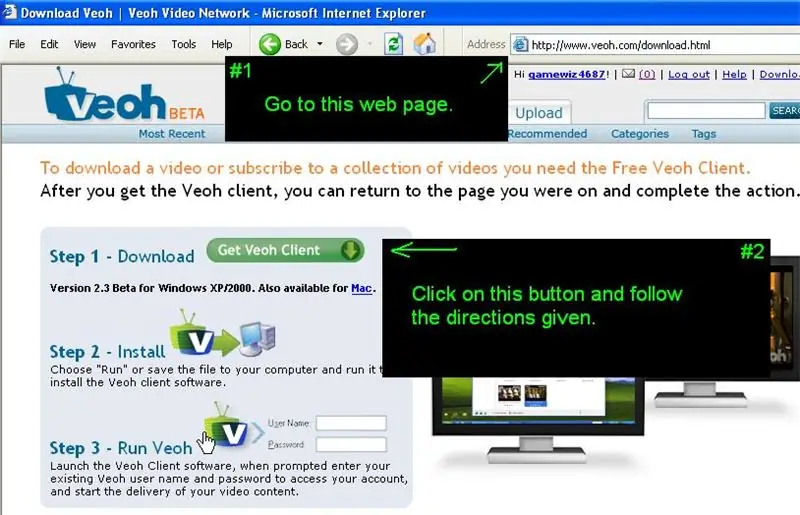
Om du inte redan har Veoh -klienten nedladdad till din dator följer du dessa anvisningar, om du redan har den på din dator går du vidare till steg 2. Klienten kan laddas ner från
Steg 2: Kör klienten
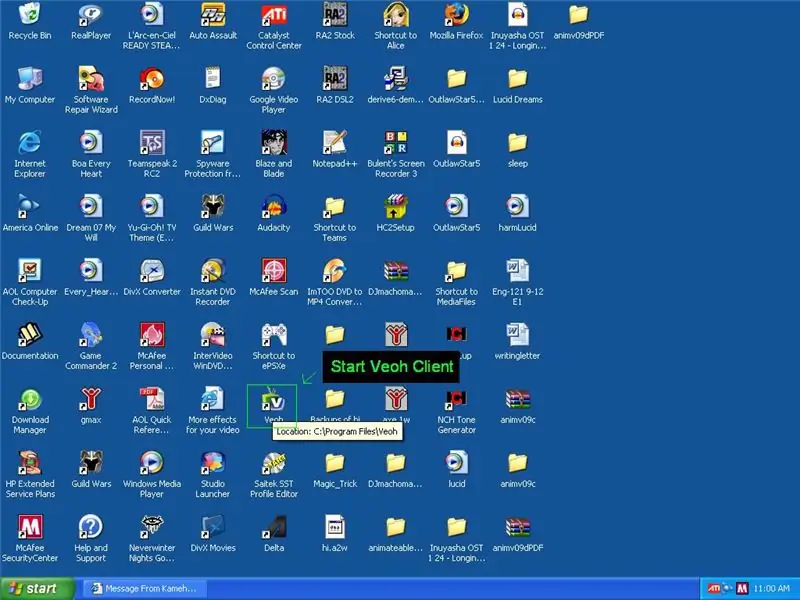
efter att klienten har installerats, gå och starta den.
När den ber om en inloggning, fortsätt och ange ditt veoh -kontonamn och lösenord.
Steg 3: Ladda ner videor
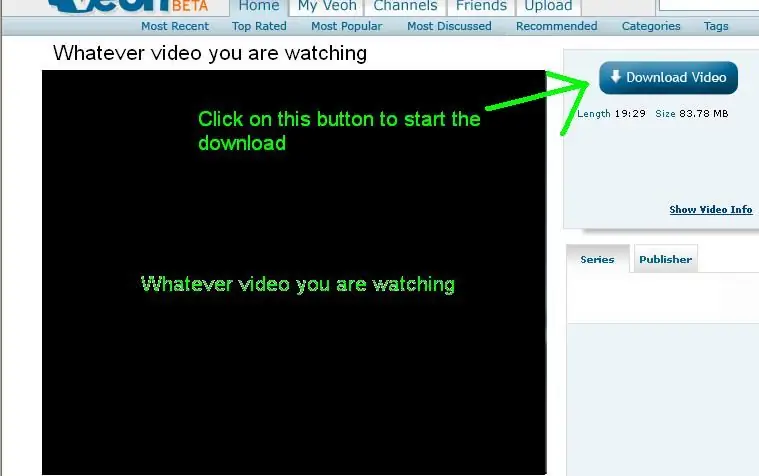
Nu när Veoh -klienten körs, gå till veohs webbplats och hitta sidan som videon du vill ladda ner finns på.
Steg 4: Se till att nedladdningen har börjat …
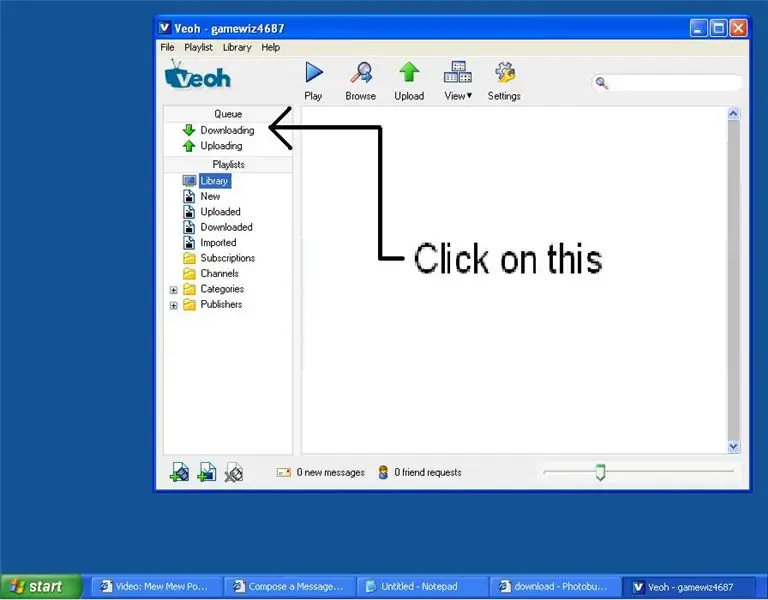
Så snart du lägger till videon i din nedladdningskö, se till att klienten börjar ladda ner. (Tar normalt några sekunder innan den startar)
Steg 5: Coup De 'Grace
Vänta tills nedladdningen är klar och njut av din egen kopia av videon!
Rekommenderad:
Hur man laddar ner gratis programvara som ISU -student (Microsoft, Adobe och säkerhetsprogramvara: 24 steg

Hur man laddar ner gratis programvara som ISU -student (Microsoft, Adobe och säkerhetsprogramvara: För Adobe: gå till steg 1. För Microsoft: gå till steg 8. För säkerhet: gå till steg 12. För Azure: gå till steg 16
Hur man laddar ner MicroPython -kod till XBee 3: 18 steg (med bilder)

Hur man laddar ner MicroPython -kod till XBee 3: MicroPython är ett programmeringsspråk inspirerat av Python 3.0 som fungerar på mikrokontroller, till exempel XBee 3. MicroPython kan hjälpa till att minska mängden leveranser och övergripande bulk i ditt projekt och göra saker mycket enklare . Jag tycker dock
Hur man laddar ner och använder Instagram på en Iphone 6 och högre: 20 steg

Hur man laddar ner och använder Instagram på en Iphone 6 och ovan: Denna instruktion är för de nya användarna av Instagram. Detta kommer att gå igenom hur du skapar ett konto och hur det fungerar
Hur man laddar ner Youtube -videor: 5 steg

Hur man laddar ner Youtube -videor: Om du är en frekvent tittare på youtube och du vill få några av videorna för dig själv följer du bara dessa steg
Hur man laddar ner video från YouTube !: 6 steg

Hur man laddar ner video från YouTube !: Vill du veta hur du laddar ner videor från YouTube online utan att ladda ner några program eller betala något > Snabbt > Massor av format att välja mellan > Mycket mycket enkeltKlicka på " nästa steg " knappen för att ta reda på vad du ska göra
